Когда вы собираетесь переустановить операционную систему на своем компьютере, может возникнуть необходимость удалить неиспользуемые разделы на жестком диске. Один из самых распространенных типов разделов - разделы GPT (GUID Partition Table), которые используются в современных системах с UEFI-загрузчиком. Но как удалить эти разделы и очистить диск перед переустановкой? В этой статье мы предоставим вам подробную инструкцию.
Шаг 1: Перед началом удаления разделов GPT, убедитесь, что у вас есть все необходимые файлы и данные, хранящиеся на этом диске, резервные копии. Удаление раздела необратимо, и все данные на нем будут утеряны. Будьте очень осторожны и дважды подумайте, прежде чем продолжить.
Шаг 2: Запустите специальную программу для управления дисками. В операционных системах Windows вы можете воспользоваться программой "Управление дисками", которой можно найти в разделе "Система и безопасность" или воспользоваться командой "diskpart" в командной строке.
Примечание: Если ваш диск имеет системный раздел, убедитесь, что вы сначала измените загрузочный сектор на другом диске или перезагрузитесь с установочного диска, чтобы не вызвать проблем с загрузкой системы.
Шаг 3: В программе управления дисками выберите соответствующий диск, на котором есть разделы GPT, и щелкните правой кнопкой мыши. Выберите опцию "Удалить том", чтобы удалить каждый раздел отдельно.
Шаг 4: Подтвердите действие удаления каждого раздела GPT. Обратите внимание, что все данные на этом разделе будут безвозвратно удалены.
Шаг 5: Повторите шаги 3-4 для каждого раздела GPT, который вы хотите удалить. Если желаете полностью очистить диск, удалите все разделы GPT на нем. Будьте внимательны и проверьте, что вы удаляете только те разделы, которые вам нужно удалить.
Шаг 6: После того как вы удалите все необходимые разделы GPT с диска, вы можете создать новые разделы или просто оставить его неинициализированным для будущего использования.
Теперь, когда у вас есть подробная инструкция по удалению разделов GPT с жесткого диска, вы можете смело приступать к переустановке операционной системы или другим изменениям на вашем компьютере.
Разделы GPT: что это и зачем нужно их удалять?

В некоторых случаях может возникнуть необходимость удаления разделов GPT с жесткого диска. Причины могут быть разные: переустановка операционной системы, создание новых разделов или просто очистка диска от ненужных разделов. Удаление разделов GPT позволяет освободить дополнительное место на диске и упростить управление разделами.
Однако, перед удалением разделов GPT, важно убедиться, что вся необходимая информация с диска была сохранена и скопирована в другое место. Если вы случайно удалите раздел с важными данными, их будет очень сложно или даже невозможно восстановить.
Процесс удаления разделов GPT может быть осуществлен с использованием специальных утилит, таких как GParted, Disk Management (для Windows), или командной строки (для MacOS или Linux).
Важно помнить, что удаление разделов GPT – это неповоротимый процесс, и после удаления данных нельзя будет восстановить.
Что такое GPT и зачем оно нужно на жестком диске?

GPT позволяет создавать более 4 разделов на жестком диске, а также использовать диски большей емкости. Кроме того, GPT поддерживает более безопасную и надежную работу с разделами, обеспечивая восстановление данных в случае повреждения одного из разделов.
Для работы с GPT требуется операционная система, которая поддерживает этот стандарт, такие как Windows 10, Windows 8, Windows 7, macOS и некоторые дистрибутивы Linux.
Использование GPT становится особенно важным, когда требуется установить операционную систему на диск емкостью более 2 ТБ. В этом случае MBR не справится с задачей, а GPT позволит использовать всю доступную емкость и обеспечит надежную работу с данными.
Почему возникает необходимость удалять разделы GPT?

Одна из основных причин удаления разделов GPT состоит в том, что пользователь может захотеть освободить пространство на жестком диске для размещения новых данных или создания других разделов. Удаление ненужных разделов GPT позволяет оптимизировать использование дискового пространства и улучшить общую производительность системы.
Еще одной причиной может быть неисправность или повреждение определенного раздела GPT, что может привести к неработоспособности жесткого диска или потере данных. В таком случае удаление поврежденного раздела может помочь восстановить работу диска и восстановить доступ к остальным разделам или данным.
Также, при изменении требований или потребностей пользователя, может возникнуть потребность в изменении размера или расположения разделов GPT. В этом случае удаление одного или нескольких разделов может быть необходимым шагом для дальнейшего изменения и перераспределения дискового пространства.
Независимо от причины, перед удалением любого раздела GPT с жесткого диска необходимо убедиться в том, что все важные данные были скопированы на другое хранилище или сделана резервная копия, чтобы избежать потери информации. Также рекомендуется обратиться к специалисту или использовать специализированное программное обеспечение для выполнения данной операции, чтобы избежать ошибок и нежелательных последствий.
Подготовка к удалению разделов GPT: что нужно знать?

Перед тем, как приступить к удалению разделов GPT с жесткого диска, необходимо осознавать некоторые важные аспекты этого процесса. Важно понимать, что удаление разделов GPT приведет к потере всех данных, хранящихся на этих разделах. Поэтому перед тем, как приступить к удалению, необходимо создать резервные копии данных.
Для удаления разделов GPT с жесткого диска можно использовать различные инструменты, такие как диспетчер дисков в операционных системах Windows или команды в командной строке. Однако важно помнить, что неправильное удаление разделов может привести к некорректной работе жесткого диска и потере данных.
Перед удалением разделов GPT желательно проверить, что все данные, которые вы хотите сохранить, скопированы на другой надежный носитель, например, на внешний жесткий диск или в облако. Также рекомендуется создать системный образ, чтобы в случае возникновения проблем можно было восстановить систему к рабочему состоянию.
Кроме того, перед удалением разделов GPT рекомендуется прочитать документацию операционной системы или посетить официальные форумы и сообщества, где вы сможете найти более подробные инструкции и рекомендации по удалению разделов. Возможно, будет полезно проконсультироваться с опытными пользователями или специалистами в области информационной безопасности.
Итак, перед удалением разделов GPT важно быть внимательным, осторожным и подготовленным. Следование рекомендациям и инструкциям, создание резервных копий данных и ознакомление с дополнительной информацией помогут избежать потери важных данных и непредвиденных проблем при удалении разделов GPT с жесткого диска.
Как узнать, какие разделы GPT существуют на жестком диске?

Вы можете узнать, какие разделы GPT существуют на жестком диске, следуя этим простым шагам:
- Откройте командную строку, нажав Win + R и введя cmd в поле "Выполнить".
- В командной строке введите команду diskpart и нажмите Enter. Появится новое окно командной строки DiskPart.
- Введите команду list disk и нажмите Enter. Это покажет список всех подключенных к компьютеру дисков.
- Выберите жесткий диск, на котором вы хотите узнать о разделах GPT, с помощью команды select disk [номер диска]. Замените [номер диска] на фактический номер диска из списка.
- Введите команду list partition и нажмите Enter. Это покажет список всех разделов на выбранном диске.
- Просмотрите список разделов и найдите те разделы, которые имеют тип GPT. Обычно они помечены как GPT.
Теперь у вас есть полный список разделов GPT на выбранном жестком диске. Вы можете использовать эту информацию для дальнейшего управления разделами, включая удаление и создание новых разделов.
Порядок удаления разделов GPT: пошаговая инструкция
Для удаления разделов GPT (GUID Partition Table) с жесткого диска нужно выполнить следующие шаги:
- Откройте командную строку с правами администратора.
- Введите команду "diskpart" и нажмите Enter.
- Введите команду "list disk" и нажмите Enter для отображения списка всех доступных дисков.
- Используйте команду "select disk X" (где X - номер диска, с которого нужно удалить разделы) и нажмите Enter.
- Введите команду "list partition" и нажмите Enter для отображения всех разделов на выбранном диске.
- Используйте команду "select partition X" (где X - номер раздела, который нужно удалить) и нажмите Enter.
- Для удаления выбранного раздела введите команду "delete partition override" и нажмите Enter.
- Повторите шаги 6 и 7 для каждого раздела, который нужно удалить.
- После удаления всех разделов, введите команду "exit" и нажмите Enter, чтобы закрыть программу diskpart.
После выполнения всех шагов разделы GPT с жесткого диска будут успешно удалены.
Способы удаления разделов GPT: выбор наиболее подходящего
В процессе удаления разделов GPT можно использовать различные методы, в зависимости от индивидуальных потребностей пользователя и характеристик его жесткого диска. Рассмотрим несколько популярных способов удаления разделов GPT:
1. Командная строка Diskpart
Один из наиболее распространенных способов удаления разделов GPT - использование командной строки Diskpart. Для этого необходимо открыть командную строку от имени администратора и выполнить следующие шаги:
- Введите команду "diskpart" и нажмите Enter.
- Введите команду "list disk", чтобы просмотреть список доступных дисков.
- Выберите жесткий диск, с которого хотите удалить разделы, с помощью команды "select disk [номер диска]".
- Введите команду "list partition", чтобы просмотреть список разделов на выбранном диске.
- Выберите раздел, который хотите удалить, с помощью команды "select partition [номер раздела]".
- Используйте команду "delete partition override", чтобы удалить выбранный раздел.
2. Специализированные утилиты
Для удаления разделов GPT также можно использовать специализированные утилиты, которые предоставляются производителями программного обеспечения для работы с жесткими дисками. Например, такими утилитами являются EaseUS Partition Master, MiniTool Partition Wizard и другие. Они обладают более удобным и интуитивно понятным интерфейсом, а также предоставляют дополнительные функции для управления разделами.
3. Отформатирование диска
Если вы хотите полностью удалить все разделы GPT с жесткого диска и начать заново, вы можете воспользоваться функцией отформатирования диска. Для этого необходимо открыть "Мой компьютер", щелкнуть правой кнопкой мыши по жесткому диску, выбрать "Форматировать" и следовать инструкциям на экране.
4. Установка новой операционной системы
Если вашей целью является полное удаление разделов GPT и установка новой операционной системы, вы можете воспользоваться процессом установки или переустановки операционной системы. В ходе этого процесса вы можете выбрать опцию "Удалить разделы" и создать новые разделы по своему усмотрению.
При выборе способа удаления разделов GPT рекомендуется обратить внимание на его безопасность, удобство использования и соответствие требованиям конкретной ситуации. Перед удалением разделов GPT рекомендуется создать резервную копию важных данных, чтобы избежать их потери.
Особенности удаления разделов GPT на Windows и macOS
Удаление разделов GPT на операционных системах Windows и macOS имеет свои особенности и требует соблюдения определенных шагов. В данной статье мы рассмотрим процессы удаления разделов GPT на этих операционных системах подробно.
Удаление разделов GPT на Windows:
Для удаления разделов GPT на Windows можно воспользоваться встроенным инструментом Диспетчер дисков. Для этого выполните следующие шаги:
- Запустите Диспетчер дисков, нажав правой кнопкой мыши на кнопке "Пуск" и выбрав соответствующий пункт меню.
- В окне Диспетчера дисков найдите раздел GPT, который вы хотите удалить, и щелкните на нем правой кнопкой мыши.
- Выберите опцию "Удалить том" и подтвердите удаление.
- Повторите эти шаги для каждого раздела GPT, который вы хотите удалить.
- После удаления всех разделов GPT не забудьте применить изменения, нажав правой кнопкой мыши на неопределенном пространстве и выбрав опцию "Применить изменения".
Удаление разделов GPT на macOS:
Удаление разделов GPT на macOS производится с помощью утилиты Дискавери. Для этого выполняйте следующие действия:
- Откройте утилиту Дискавери, которую можно найти в папке "Утилиты".
- В списке устройств выберите жесткий диск с разделами GPT, которые вы хотите удалить.
- Нажмите на кнопку "Стереть" в верхней панели приложения.
- В появившемся окне выберите опцию "Стереть диск" и подтвердите удаление.
- После завершения процесса удаления разделов GPT не забудьте сохранить изменения.
Следуя этим инструкциям, вы сможете легко и безопасно удалить разделы GPT на операционных системах Windows и macOS. Однако, перед удалением разделов всегда рекомендуется создать резервные копии данных, чтобы избежать их потери.
Проверка успешности удаления разделов GPT

После выполнения процедуры удаления разделов GPT с жесткого диска возможно потребуется проверить успешность выполненных действий. Для этого можно воспользоваться следующими методами:
- Проверка в диспетчере дисков
- Проверка с помощью командной строки
Откройте диспетчер дисков, нажав правой кнопкой мыши на значок "Мой компьютер" и выбрав "Управление" в контекстном меню. Затем перейдите в раздел "Управление дисками". Если вы не видите удаленные разделы GPT в списке дисков, значит удаление прошло успешно.
Откройте командную строку с правами администратора. Введите команду "diskpart" и нажмите Enter. Затем введите "list disk" для отображения всех доступных дисков. Если удаленные разделы GPT не отображаются, значит удаление прошло успешно.
Важно заметить, что проверка успешности удаления разделов GPT может различаться в зависимости от операционной системы. Рекомендуется использовать описанные выше методы для Windows. Если вы используете другую систему, обратитесь к документации или поддержке для получения инструкций по проверке успешности удаления разделов GPT.
Дополнительные советы и рекомендации по удалению разделов GPT

Удаление разделов GPT с жесткого диска может быть сложной задачей, но соблюдение некоторых дополнительных советов и рекомендаций поможет вам успешно выполнить это действие:
- Перед удалением разделов GPT рекомендуется создать резервные копии всех данных на жестком диске. Это позволит вам восстановить информацию, если что-то пойдет не так.
- Перед удалением разделов GPT убедитесь, что вы полностью понимаете последствия этого действия. Удаление разделов GPT может привести к потере данных и операционной системы.
- Воспользуйтесь специализированными программами для удаления разделов GPT. Множество таких программ доступно бесплатно в сети.
- Перед удалением разделов GPT размонтируйте все разделы, связанные с жестким диском.
- При использовании программ для удаления разделов GPT следуйте инструкциям производителя и внимательно проверяйте каждый шаг перед выполнением.
- Если у вас возникают затруднения или вопросы, не стесняйтесь обратиться за помощью к специалисту.
Соблюдение этих дополнительных советов и рекомендаций поможет вам безопасно и успешно удалить разделы GPT с жесткого диска. Однако всегда помните о важности резервного копирования данных и осторожности при выполнении подобных операций.